AI中找不到描边面板可能让设计变得困难。本次,php小编香蕉将详细介绍如何调出描边面板,解决找不到这一问题的困扰。请继续阅读以下内容,了解如何轻松解决此问题。
1、文件——新建。双击打开软件之后,需要新建一个画布,点击文件菜单栏,选择新建。
右侧属性面板。一般我们打开软件之后,左侧是工具栏,右侧是属性面板,如果没有我们需要的面板,需要我们设置。
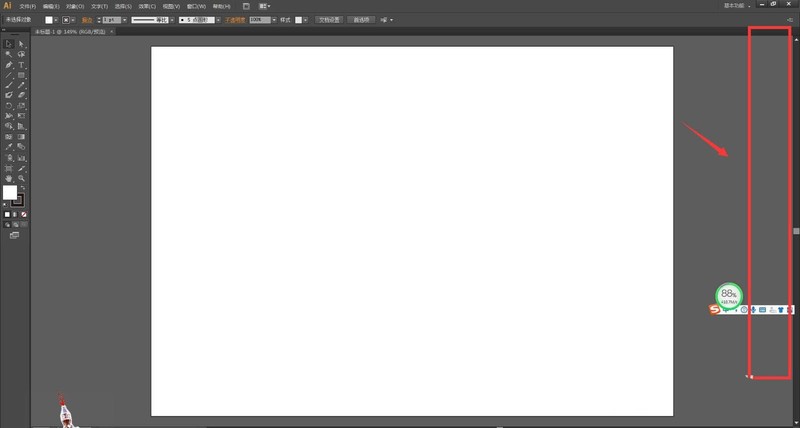
3、工作区——基本功能。点击窗口菜单栏,选择工作区,然后选择基本功能选项,打开默认的面板。
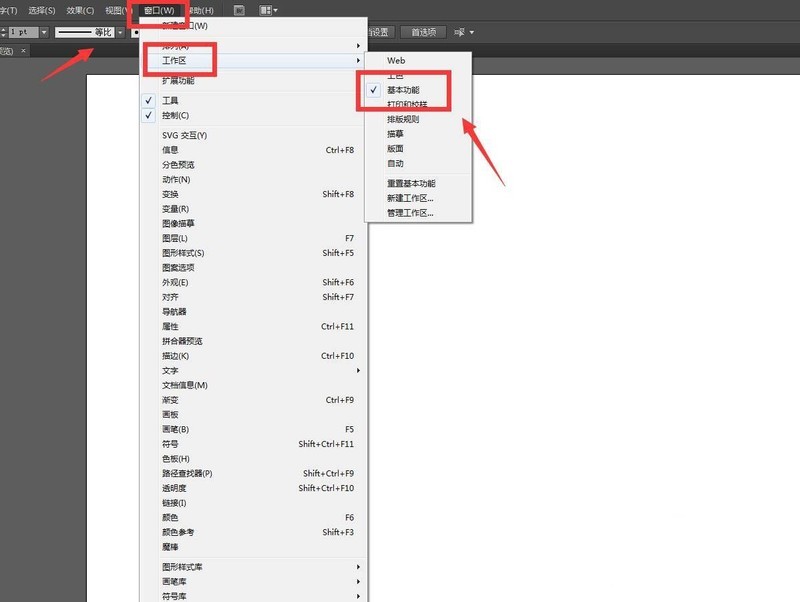
4、工作区——基本功能。点击窗口菜单栏,选择工作区,然后选择基本功能选项,打开默认的面板。
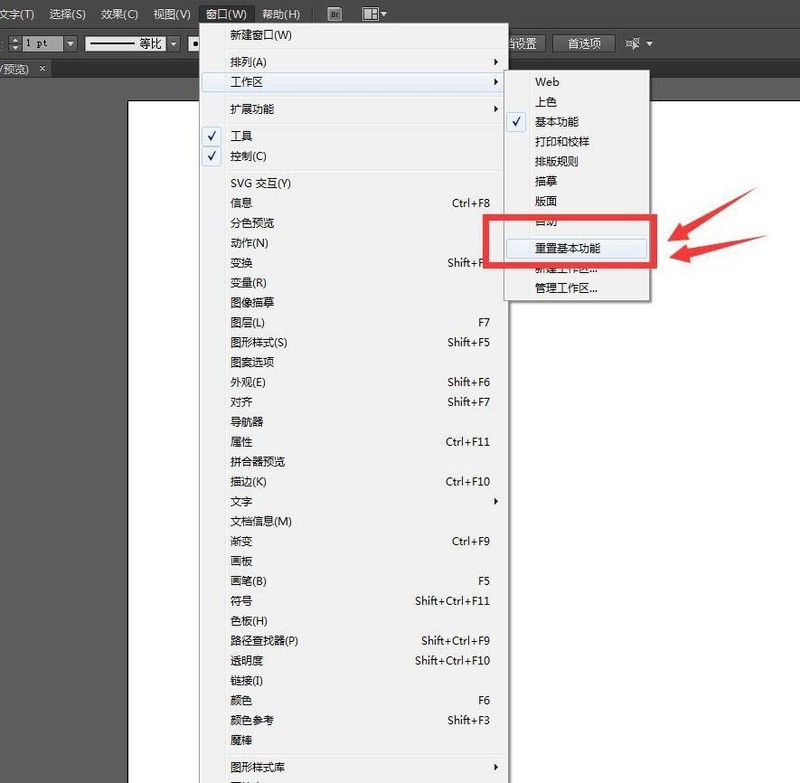
5、点击查看。选择之后,可以看到各个功能的小图标,在右侧显示,点击一下即可打开对应的面板。
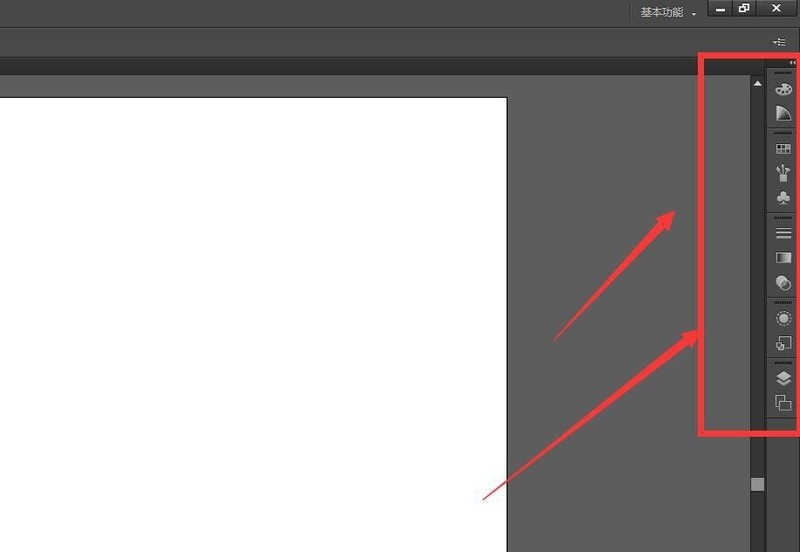
6、勾选描边。我们还可以直接在窗口面板下,勾选描边这个选项,即可打开。
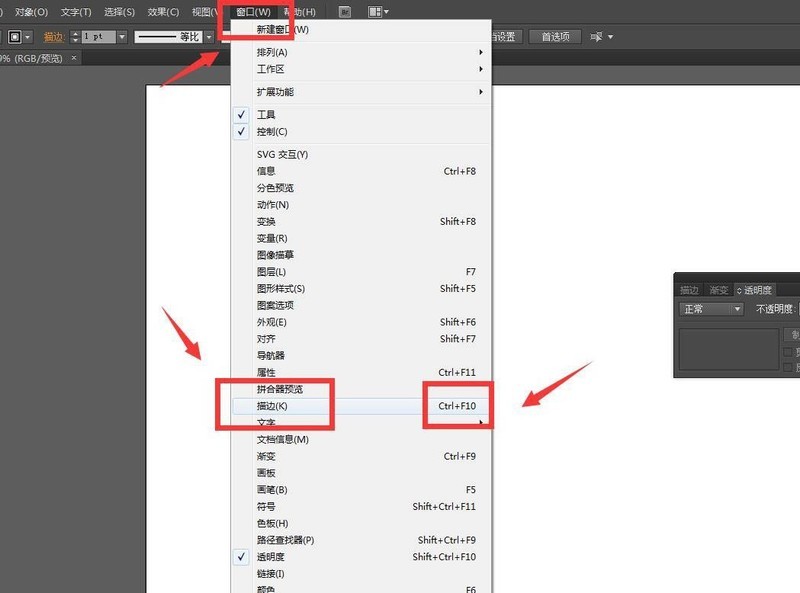
7、查看描边面板。勾选之后,可以看到描边面板单独的显示在工作区,我们可以移动,可以进行操作了。
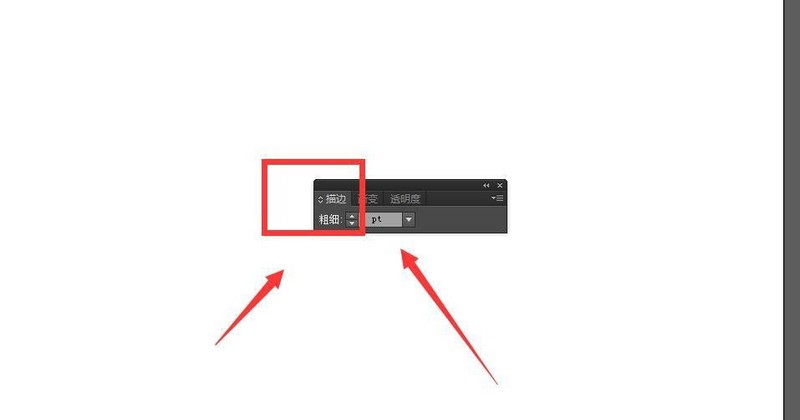
以上是ai描边面板怎么调出来-ai找不到描边面板的解决办法的详细内容。更多信息请关注PHP中文网其他相关文章!




